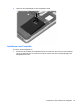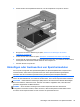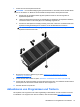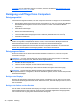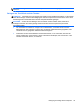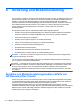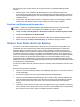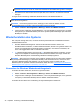Introducing HP Notebook - Windows 7
Mit HP Recovery Disc Creator können Sie wie folgt zwei Arten von Wiederherstellungs-DVDs
erstellen:
●
Windows DVD – Zum Installieren des Betriebssystems ohne zusätzliche Treiber oder
Anwendungen. Mit dieser Option haben Sie die Möglichkeit, eine DVD zu erstellen, mit der Sie
das ursprüngliche Betriebssystem und die werksseitig installierten Softwareprogramme erneut
installieren können.
●
Treiber-DVD – Mit dieser Option werden nur bestimmte Treiber und Anwendungen installiert
(genauso wie das Utility HP Software Setup Treiber und Anwendungen installiert).
Erstellen von Wiederherstellungsmedien
HINWEIS: Medien für die Wiederherstellung des Betriebssystems können nur einmal erstellt
werden. Danach ist die Option zum Erstellen solcher Medien nicht mehr verfügbar.
1. Wählen Sie Start > Alle Programme > Sicherheit und Schutz > HP Recovery Disc Creator.
2. Wählen Sie Treiber-DVD oder Windows DVD.
3. Wählen Sie im Dropdown-Menü das Laufwerk zum Brennen der Wiederherstellungsmedien.
4. Klicken Sie auf die Schaltfläche Brennvorgang, um den Brennvorgang zu starten.
Sichern Ihrer Daten durch ein Backup
Sie können nur die Daten wiederherstellen, die bereits in Ihrer letzten Sicherung enthalten sind.
Unmittelbar nach dem Software-Setup sollten Sie Systemreparaturdatenträger (nur bestimmte
Modelle) mithilfe von HP Recovery Disc Creator und des installierten optischen Laufwerks (nur
bestimmte Modelle) oder eines externen optischen Laufwerks erstellen und eine Systemsicherung
durchführen. Nach dem Hinzufügen von Software und Datendateien sollten Sie Ihr System erneut
sichern. Führen Sie die Sicherungen regelmäßig durch, damit Sie stets über eine möglichst aktuelle
Sicherung verfügen. Mit Systemreparaturdatenträgern (nur bestimmte Modelle) können Sie bei
Systemfehlern oder -instabilität den Computer starten (booten) und das Betriebssystem reparieren.
Mithilfe Ihrer ersten Sicherung und Folgesicherungen können Sie bei einem Systemausfall Ihre Daten
und Einstellungen wiederherstellen.
Sie können Ihre Daten auf einer optionalen externen Festplatte, einem Netzlaufwerk oder einer Disc
sichern.
Beachten Sie beim Sichern Folgendes:
●
Speichern Sie Ihre persönlichen Dateien in der Bibliothek „Dokumente“, und sichern Sie diesen
Ordner regelmäßig.
●
Sichern Sie Vorlagen, die in ihren zugeordneten Programmen abgelegt sind.
●
Speichern Sie benutzerdefinierte Einstellungen, die in einem Fenster, einer Symbolleiste oder
einer Menüleiste angezeigt werden, indem Sie einen Screenshot Ihrer Einstellungen erstellen.
Dieser Screenshot kann Ihnen Zeit sparen, wenn Sie Ihre Einstellungen erneut festlegen
müssen.
●
Verwenden Sie beim Sichern auf Discs einen der folgenden Disc-Typen (separat zu erwerben):
CD-R, CD-RW, DVD+R, DVD+R DL, DVD-R, DVD-R DL oder DVD±RW. Die zu verwendenden
Discs richten sich nach dem Typ des verwendeten optischen Laufwerks.
Sichern Ihrer Daten durch ein Backup 41